Questa sezione mostra come creare un blocco note Jupyter in un'istanza di Vertex AI Workbench. Le istanze Vertex AI Workbench sono ambienti di sviluppo basati su blocchi note Jupyter per l'intero flusso di lavoro di data science. Le istanze Vertex AI Workbench sono preconfigurate con JupyterLab e hanno una suite preinstallata di pacchetti di deep learning, che include il supporto per i framework TensorFlow e PyTorch. Per ulteriori informazioni, consulta Introduzione alle istanze Vertex AI Workbench.
Dopo aver creato un blocco note in Vertex AI Workbench, esegui parti sequenziali di codice Python per svolgere la maggior parte del lavoro e generare previsioni.
crea un'istanza di Vertex AI Workbench
Per creare un'istanza di Vertex AI Workbench:
Nella console Google Cloud, apri il tuo progetto Google Cloud se non è già aperto.
Nella console Google Cloud, vai alla pagina Istanze di Vertex AI Workbench.
Se viene visualizzata l'opzione per attivare l'API Notebooks, fai clic su Abilita. Il completamento del processo di abilitazione potrebbe richiedere qualche istante.
Fai clic su Crea nuovo.
Nella finestra di dialogo Nuova istanza, in Nome, inserisci un nome per l'istanza.
In Regione, seleziona us-central1 (Iowa).
In Zona, seleziona us-central1-a.
Fai clic su Crea. Per saperne di più sull'istanza, una volta visualizzata l'istanza nell'elenco, fai clic sul nome per visualizzarne le proprietà.
Prepara il blocco note
La tua istanza di Vertex AI Workbench è già autenticata per utilizzare il tuo progetto Google Cloud. Tuttavia, devi installare e inizializzare l'SDK Vertex AI per Python. Questa sezione illustra la procedura.
Dopo aver creato il blocco note, puoi utilizzarlo per inserire ed eseguire gli snippet di codice sequenziali di questo tutorial. Ogni snippet di codice deve essere eseguito singolarmente e in ordine.
Crea e apri il blocco note
Il blocco note è il campo in cui esegui il codice in questo tutorial. È un file con l'estensione .ipynb. Quando lo crei, non ha un titolo. Puoi
rinominarlo quando è aperto. Per creare e aprire il blocco note:
Nella console Google Cloud, vai alla pagina Istanze.
Accanto al nome dell'istanza, fai clic su Apri JupyterLab.
L'istanza di Vertex AI Workbench apre l'ambiente JupyterLab.
In JupyterLab, seleziona File > Nuovo > Blocco note.
Si apre il nuovo file del blocco note.
Nel riquadro di navigazione a sinistra di JupyterLab, individua il nuovo blocco note, denominato Untitled.ipynb. Per rinominarlo, fai clic con il tasto destro del mouse sul nome del blocco note, fai clic su Rinomina e inserisci un nuovo nome.
Installare l'SDK Vertex AI per Python
Dopo aver aperto il blocco note, devi installare l'SDK Vertex AI per Python. Puoi usare l'SDK Vertex AI per Python per effettuare chiamate API Vertex AI che creano il tuo set di dati, creano il tuo modello, addestrano ed esegui il deployment del tuo modello ed effettuano previsioni con il tuo modello. Per ulteriori informazioni, consulta Utilizzare l'SDK Vertex AI per Python.
Quando installi l'SDK Vertex AI per Python, vengono installati anche altri SDK Google Cloud da cui dipende. In questo tutorial vengono usati due di questi SDK:
Cloud Storage: quando utilizzi l'SDK Vertex AI per Python per effettuare chiamate API Vertex AI, Vertex AI archivia gli artefatti in un bucket Cloud Storage. Il bucket è definito bucket gestione temporanea. Puoi specificare il bucket di gestione temporanea quando inizializzi l'SDK Vertex AI per Python. Per ulteriori informazioni, consulta Client Python per l'API Google Cloud Storage.
BigQuery - Vertex AI addestra il modello utilizzando un set di dati pubblico BigQuery. L'SDK BigQuery deve essere installato per accedere al set di dati utilizzato in questo tutorial e scaricarlo. Per ulteriori informazioni, consulta Librerie client dell'API BigQuery.
Per installare l'SDK Vertex AI per Python e i relativi SDK dipendenti, esegui il codice seguente.
# Install the Vertex AI SDK
! pip3 install --upgrade --quiet google-cloud-aiplatform
Il flag --quiet elimina l'output in modo che vengano visualizzati solo gli errori, se
sono presenti. Il punto esclamativo (!) indica che si tratta di un comando shell.
Poiché questo è il primo codice da eseguire nel nuovo blocco note, lo inserisci nella cella di codice vuota nella parte superiore del blocco note. Dopo aver inserito il codice in una cella di codice, fai clic su Esegui le celle selezionate e avanza oppure utilizza la scorciatoia da tastiera Shift + Enter per eseguire il codice.
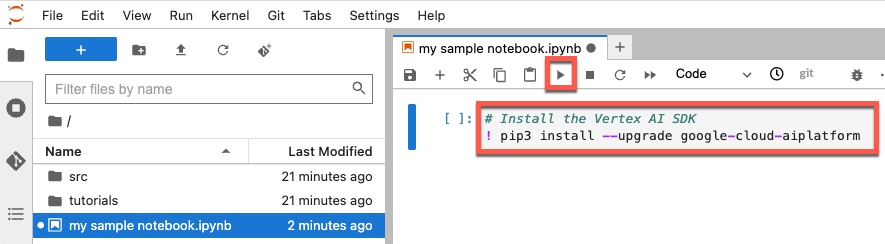
Man mano che procedi in questo tutorial, esegui il codice nella cella di codice vuota che viene visualizzata automaticamente sotto il codice eseguito più di recente. Se vuoi aggiungere manualmente una nuova cella di codice, fai clic sul pulsante Inserisci una cella sotto nel file del blocco note.

Impostare l'ID progetto e la regione
In questo passaggio, imposterai l'ID progetto e la regione. Devi prima assegnarle a delle variabili, in modo da poterle fare riferimento in un secondo momento in questo tutorial. Successivamente, utilizzerai
il comando gcloud config per impostarle per la sessione Google Cloud.
In seguito, li utilizzerai e l'URI del bucket Cloud Storage per inizializzare l'SDK Vertex AI per Python.
Imposta l'ID progetto
Per impostare l'ID progetto:
Individua il tuo ID progetto Google Cloud. Per maggiori informazioni, consulta Trovare l'ID progetto.
Esegui il comando seguente in una cella di codice nel tuo blocco note. Nel codice, sostituisci MY_PROJECT_ID con l'ID progetto che hai appena individuato. L'output generato da questo comando è
Updated property [core/project].project_id = "MY_PROJECT_ID" # @param {type:"string"} # Set the project id ! gcloud config set project {project_id}
Imposta la tua regione
Questo tutorial utilizza la regione us-central1. Per impostare la tua regione:
Esegui il codice seguente per impostare su
us-central1la variabileregionutilizzata da Vertex AI. Questo comando non genera output. Per ulteriori informazioni, consulta Scegliere la località.region = "us-central1" # @param {type: "string"}
crea un bucket Cloud Storage
Questo tutorial richiede un bucket Cloud Storage utilizzato da Vertex AI per posizionare gli artefatti in un'area intermedia. Vertex AI archivia i dati associati al set di dati creato e modella le risorse nel bucket di gestione temporanea. Questi dati vengono conservati e sono disponibili tra le sessioni. In questo tutorial Vertex AI archivia anche il set di dati nel bucket gestione temporanea. Puoi specificare il bucket di gestione temporanea quando inizializzi l'SDK Vertex AI per Python.
Ciascun nome bucket Cloud Storage deve essere univoco a livello globale. Se scegli un nome che è già stato utilizzato, il comando gsutil mb per creare il bucket ha esito negativo. Il seguente codice utilizza un indicatore data/ora e il nome del tuo progetto per creare un nome bucket univoco. Aggiungi il nome del bucket a gs:// per creare l'URI per il tuo bucket Cloud Storage. Il comando shell echo mostra l'URI in modo che tu possa
verificare che sia stato creato correttamente.
Per impostare il nome e l'URI del bucket, esegui questo codice. L'ultima riga mostra l'URI del bucket Cloud Storage.
bucket_name = "bucket-name-placeholder" # @param {type:"string"} bucket_uri = f"gs://{bucket_name}" from datetime import datetime timestamp = datetime.now().strftime("%Y%m%d%H%M%S") if bucket_name == "" or bucket_name is None or bucket_name == "bucket-name-placeholder": bucket_name = project_id + "aip-" + timestamp bucket_uri = "gs://" + bucket_name ! echo $bucket_uriPer creare un bucket utilizzando la libreria client di Cloud Storage e l'URI del bucket, esegui questo codice. Questo codice non genera output.
from google.cloud import storage client = storage.Client(project=project_id) # Create a bucket bucket = client.create_bucket(bucket_name, location=region)Per verificare che il bucket sia stato creato correttamente, esegui questo comando:
print("Bucket {} created.".format(bucket.name))
Inizializza l'SDK Vertex AI per Python
Per inizializzare l'SDK Vertex AI per Python, devi prima importare la relativa libreria, aiplatform. Successivamente, chiami aiplatform.init e trasmetti i valori per i
seguenti parametri:
project:projectspecifica il progetto Google Cloud da utilizzare quando si usa l'SDK Vertex AI per Python per effettuare chiamate all'API Vertex AI. In questo tutorial dovrai specificare il tuo progetto Google Cloud con il relativo nome. Puoi anche specificare il progetto con il relativo numero.location:locationspecifica la regione Google Cloud da utilizzare per effettuare chiamate API. Se non specifichi una località, l'SDK Vertex AI per Python utilizzaus-central1.staging_bucket-staging_bucketspecifica il bucket Cloud Storage utilizzato per posizionare temporaneamente gli artefatti quando si usa l'SDK Vertex AI per Python. Devi specificare il bucket con un URI che inizia congs://. In questo tutorial utilizzerai l'URI creato in precedenza in Creare un bucket Cloud Storage.
Per impostare il progetto, la regione e il bucket di gestione temporanea di Google Cloud, esegui questo comando. Questo comando non genera output.
from google.cloud import aiplatform
# Initialize the Vertex AI SDK
aiplatform.init(project=project_id, location=region, staging_bucket=bucket_uri)
Inizializza BigQuery
Questo tutorial utilizza un set di dati pubblico BigQuery dei pinguini per addestrare un modello. Dopo che Vertex AI addestra il modello, specifichi i parametri che rappresentano le caratteristiche dei pinguini e il modello le utilizza per prevedere le specie di pinguini che rappresentano. Per ulteriori informazioni sui set di dati pubblici, consulta Set di dati pubblici BigQuery.
Prima di utilizzare il set di dati BigQuery, devi inizializzare BigQuery con il tuo ID progetto. Per farlo, esegui il comando seguente. Questo comando non genera output.
from google.cloud import bigquery
# Set up BigQuery client
bq_client = bigquery.Client(project=project_id)
